
Macの「ブック」でブックやオーディオブックを見つける/購入する
ブックストアまたはオーディオブックストアで、特定のコンテンツを検索したり、カテゴリで見つけたり、Apple Booksのエディタによって厳選されたリストから選択したりすることができます。「ブック」には、以前に選択したものに基づくおすすめも表示されます。目的の項目が見つかったら、購入または予約注文できます。
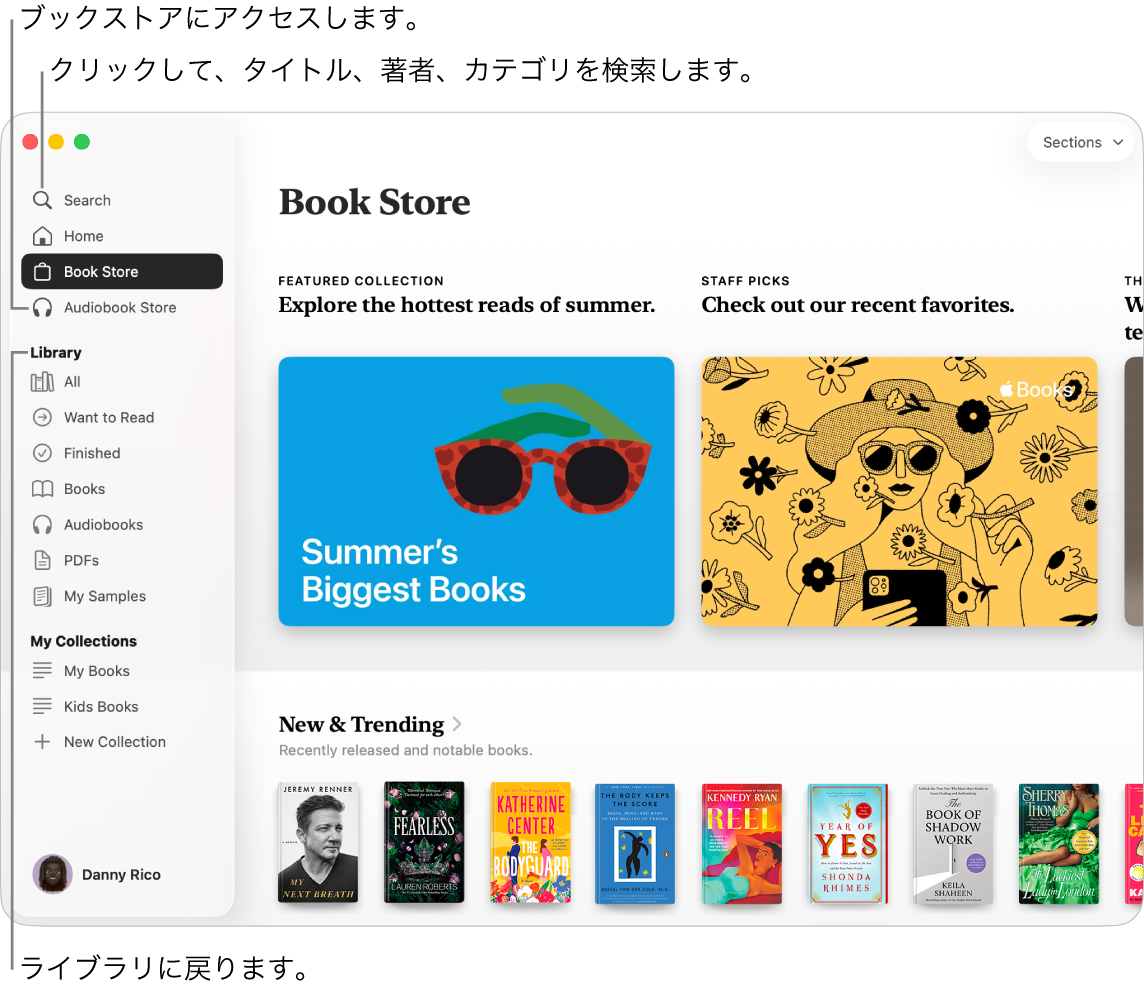
注記: ブックやオーディオブックを入手するには、「ブック」でApple Accountにサインインする必要があります。ブックストアおよびオーディオブックストアは、一部の国や地域ではご利用いただけません。Appleのサポート記事「Appleメディアサービスの提供状況」を参照してください。
ブックまたはオーディオブックを検索する
Macでブックアプリ
 に移動します。
に移動します。サイドバーで「検索」をクリックし、検索フィールドをクリックしてから入力を開始すると、候補が表示されます。
タイトル、著者、ジャンル、または出版社で検索できます。
検索候補を1つ選択するか、Returnキーを押して入力した内容を検索し、検索結果を絞り込みます。
ヒント: 検索結果をフィルタリングするには、検索フィールドの下にある「すべて」、「ブック」、または「オーディオブック」から選択します。
ブックを購入する/予約注文する
「ホーム」、「ブックストア」、および「マンガストア」からブックを購入および予約注文できます。
ブックアプリの「ホーム」には、読書およびリスニング履歴に基づいて厳選されたブックやオーディオブックが表示されます。「ピックアップ」、「読みたい」、「あなたにおすすめのブック」などを閲覧して、次に読むものを見つけましょう。
注記: 「ホーム」に「ピックアップ」と「あなたにおすすめのブック」を表示するには、「ブック」でApple Accountにサインインして少なくとも1冊のブックまたはオーディオブックを購入する必要があります。
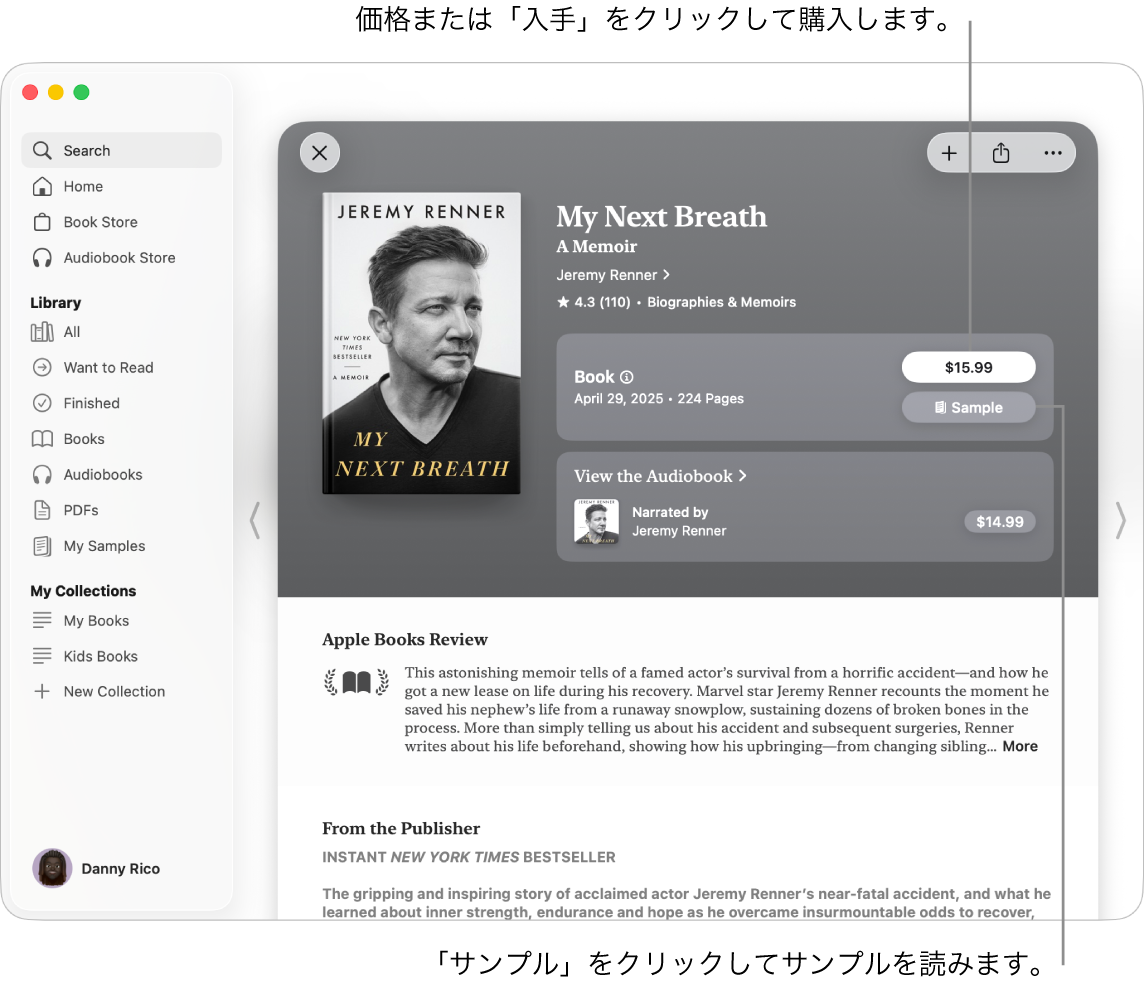
Macでブックアプリ
 に移動します。
に移動します。サイドバーの「ホーム」、「ブックストア」、または「マンガストア」をクリックして、各セクションをブラウズします。
ヒント: 特定のセクションをブラウズするには、セクション名をクリックするか、ブックストアまたはマンガストアの右上隅にある「セクション」をクリックしてから、セクションまたはジャンルを選択します。例えば、「トップランキング」、「ブッククラブ」、「歴史」、または「ロマンス」などです。
特定のものを探している場合は、ブックまたはオーディオブックを検索することもできます。
読みたいブックや聴きたいオーディオブックを見つけたら、ブックまたはオーディオブックのタイトルをクリックしてから、以下のいずれかの操作を行います:
ブックを購入する: ブックまたはオーディオブックの価格をクリックするか「入手」ボタンをクリックします。
注記: 価格がオレンジ色の場合、その項目はまだリリースされていません。項目を予約注文するには、価格をクリックします。
ファミリー共有が設定されていて、アカウントに「承認と購入のリクエスト」が設定されている場合は、ファミリー共有の管理者が購入を承認するよう求められます。
項目のサンプルまたはプレビューを試す(利用できる場合): ブックの場合は「サンプル」を、オーディオブックの場合は「プレビュー」をクリックします。
ほかの情報を表示する: 下にスクロールして、説明、カスタマーレビュー、著者のほかのブックなどを表示します。